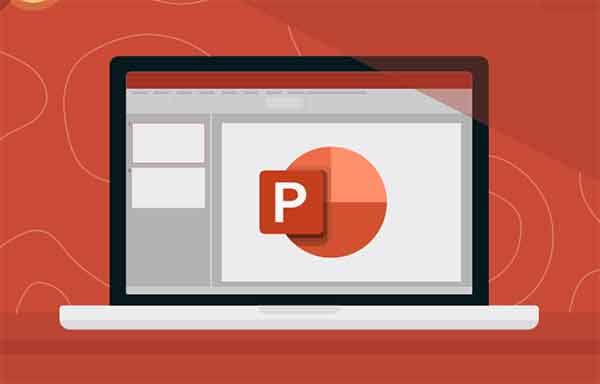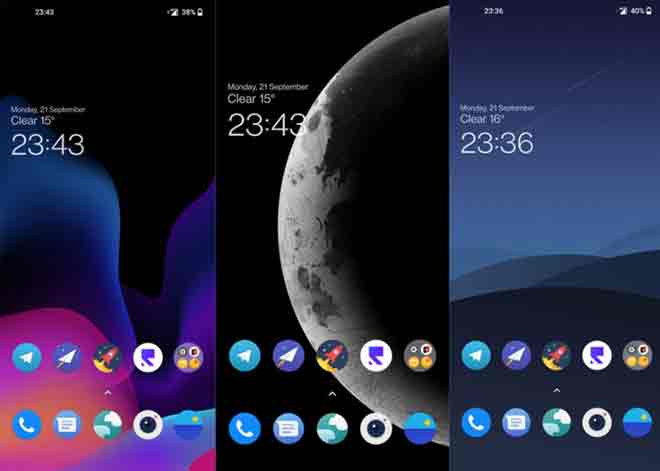Как обновить прошивку SSD –
В этом посте вы найдете список всех инструментов для обновления прошивки SSD от различных производителей, таких как Samsung, Toshiba, Adata, Crucial, Corsair, Transcend, GSkill, Plextor и т. Д. А Твердотельный накопитель (SSD) У него много преимуществ перед традиционными жесткими дисками, которые вращаются вместе с движущимися частями. Он быстрее, плавнее, длится дольше и, как правило, с ним легче справиться. Я уже говорил, что это быстрее? Есть небольшая вещь, которую упускают из виду некоторые владельцы SSD. Это прошивка.
С момента запуска Windows 10 несколько производителей выпустили обновления для прошивки SSD. Но нетехнические владельцы таких устройств остались в блаженном неведении, потому что, в отличие от приложений на вашем смартфоне, они не обновляются автоматически, если у вас не установлены правильные инструменты.
Зачем обновлять прошивку SSD?
Обновление прошивки SSD необходимо для бесперебойной и эффективной работы. Иногда производители уведомляются о проблемах только после того, как продукт был продан покупателям, а иногда это более новая версия Windows, которая может вызвать некоторые проблемы. В любом случае, лучше обновлять прошивку SSD, особенно если она высокопроизводительная и на 100% зависит от нее.
Каждый производитель SSD выпускает обновление прошивки для исправления технических проблем, ошибок и повышения производительности SSD. Обновление прошивки SSD не так сложно, как кажется. Фактически, обновить прошивку SSD так же просто, как обновить любое другое приложение Windows.
Программы для Windows, мобильные приложения, игры - ВСЁ БЕСПЛАТНО, в нашем закрытом телеграмм канале - Подписывайтесь:)
Как узнать, жесткий диск у меня или SSD
Первый и очевидный шаг – выяснить, есть ли у вас SSD или жесткий диск. Если да, то от какого производителя. Если вы уже знаете эту информацию, пропустите этот раздел. Если нет, перейдите в поле поиска на панели задач и введите дефрагментировать и вы увидите вариант ниже.
При нажатии на нее откроется окно Оптимизировать диск и здесь вы увидите, сколько у вас накопителей SSD и HDD. Опять же, если вы обнаружите, что ни один из ваших дисков не является SSD, прекратите читать статью. Если есть также SSD-накопитель, узнайте, какую модель SSD монтирует ваш компьютер.
Лучший способ узнать – подойти к экрану Компьютерные ресурсы и щелкните правой кнопкой мыши на диске, который вы нашли, был SSD. В моем случае это был диск C: , поэтому я щелкаю правой кнопкой мыши, а затем нажимаю Свойство. Отсюда щелкните вкладку Аппаратное обеспечение и отобразится название производителя SSD.
Только инструменты OEM
Как только вы узнаете, кто сделал SSD, который вы используете на своем ПК, будет проще обновить прошивку SSD. У каждого производителя SSD, будь то Intel, Samsung, Kingston или OCZ, есть какая-то утилита, которая дает вам возможность обновить прошивку.
Возьмем мой случай, когда я узнал, что у меня SSD от Intel. После простого поиска в Google я нашел pagina Панель инструментов Intel SSD, скачать и установить было легко.
Как только он начался, появился красивый макет, в котором каждая вкладка четко выделяла то, что он делал. Нажав на Меня уведомили об обновлении прошивки Я использовал старую прошивку, программа автоматически загрузила и установила обновление прошивки SSD.
При следующей перезагрузке на моем SSD теперь установлена последняя версия прошивки, и теперь я могу отдыхать спокойно. Так же, У Самсунг есть собственные утилиты, Корсар, SanDisk, Ключевой е OCZ.
Некоторые, например Kingston и OWC, предлагают клиент на базе SandForce, который хорош, но не предлагает ничего большего. Вы можете попробовать сторонний инструмент, например Твикер SSD для этого, но только в крайнем случае.
Не расслабляйтесь, обновите прошивку SSD прямо сейчас
Помните, сколько вам пришлось сэкономить на своем драгоценном SSD? Так зачем быть небрежным и позволить такой маленькой штуке, как устаревшая прошивка, испортить его? Обновить сейчас. Это не так уж и сложно.
Программы для Windows, мобильные приложения, игры - ВСЁ БЕСПЛАТНО, в нашем закрытом телеграмм канале - Подписывайтесь:)